Задержка ответа драйвера видеокарт AMD является распространенной проблемой для всех владельцев компьютеров с графическим оборудованием этого бренда. Ошибка «В вашей системе обнаружено превышение времени ожидания ответа драйвера» не имеет привязки к определенному сценарию и может появляться как в активно использующих ресурсы видеокарты играх, так и в нетребовательных к ней прикладных программах.
Причиной неполадки могут стать недостаточно оптимизированные процессы взаимодействия драйвера с системой и оборудованием, слишком высокие настройки графики, перегрев и неисправности видеокарты и материнской платы и так далее и тому подобное. Причина, как правило, неочевидна, поэтому устранять ее придется методом исключения. Тезисно рассмотрим ключевые решения.
- Обновите драйвер видеокарты, скачав его с официального сайта производителя оборудования. Если ошибка появилась после обновления драйвера и при этом вы не обновляли саму Windows, обновите также и систему. Либо откатите драйвер к предыдущей версии средствами «Диспетчера задача» или сначала удалите его, а затем установите рабочую версию.
- Снизьте настройки графики. Зайдите в дополнительные параметры дисплея и установите частоту обновления 60 Гц. Если ошибка возникает во время игры, проверьте настройки графики в игре и понизьте их как минимум до дефолтных.
- Восстановите исходные параметры видеокарты, если до этого вы произвели ее разгон.
- На компьютерах, работающих от аккумулятора, в настройках электропитания включите режим высокой или максимальной производительности.
- Отключите в настройках панели AMD Radeon опции «AMD FreeSync» и «Virtual Super Resolution» – это также снизит нагрузку на видеокарту и сделает ее более отзывчивой.
Это были основные способы устранения ошибки «В вашей системе обнаружено превышение времени ожидания ответа драйвера», перейдем теперь к дополнительным.
- Исключите перегрев оборудования.
- Включите файл подкачки, если отключен.
- Измените время ожидания ответа видеокарты в реестре. Откройте редактор реестра командой regedit, разверните ветку HKLM\SYSTEM\CurrentControlSet\Control\GraphicsDriver и отредактируйте значение параметра TdrDelay – переключитесь с десятичную систему счисления и установите задержку 10 секунд плюс-минус 2 секунды.
То же самое значение задайте для параметра TdrDdiDela. Если параметры отсутствуют, создайте их вручную. Тип они должны иметь DWORD.
- Исключите проблемы с блоком питания.
Наконец, можете попробовать выполнить чистую загрузку системы, чтобы исключить влияние на работу графики сторонних служб и процессов.
Напоминаем, что сделать это можно средствами штатной утилиты msconfig, отключив на вкладке «Службы» все службы сторонних приложений.
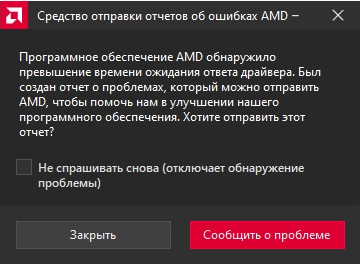
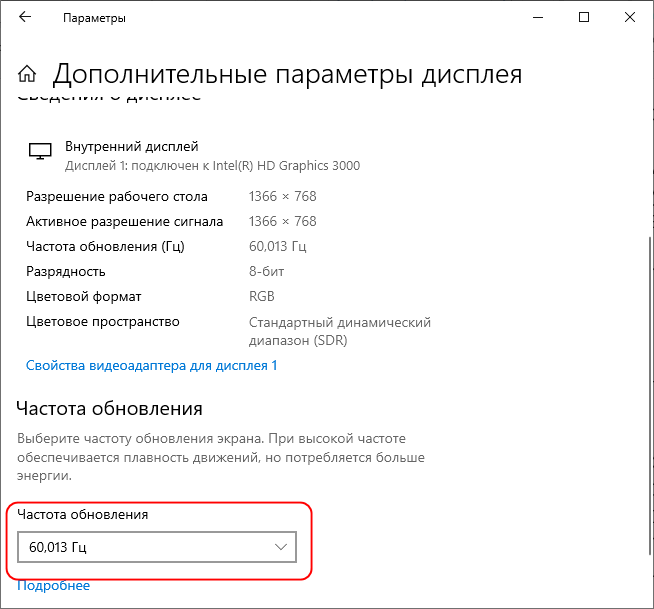
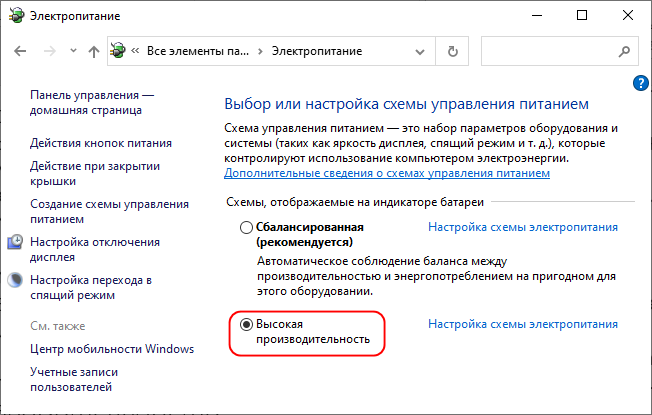
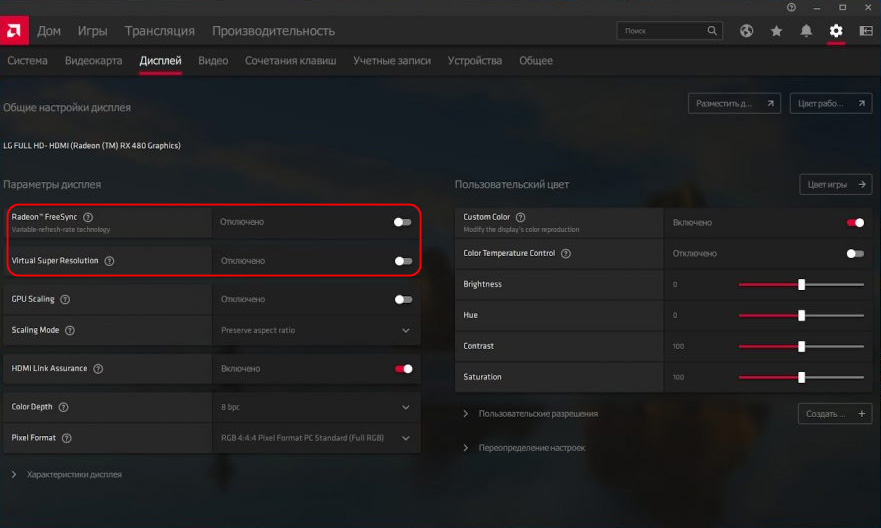
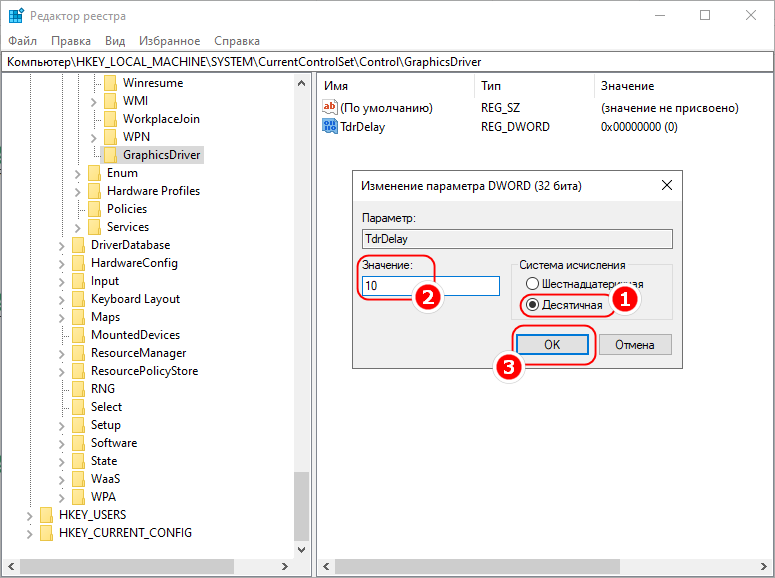
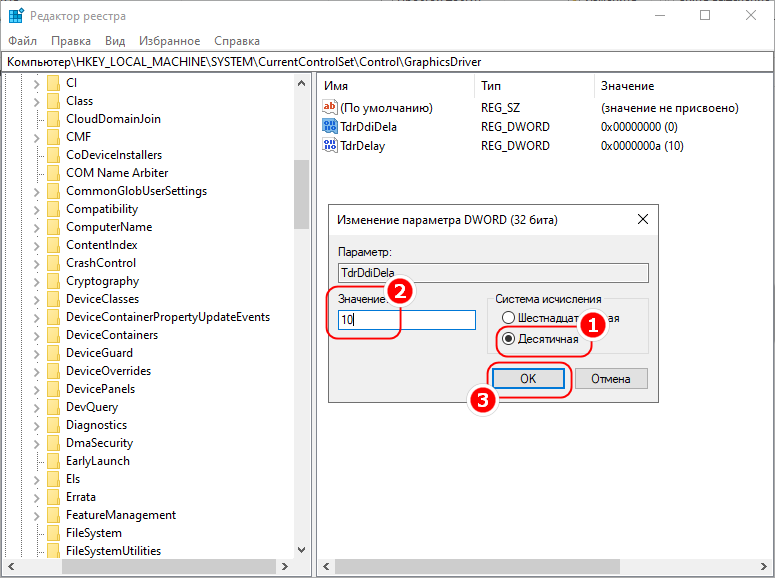
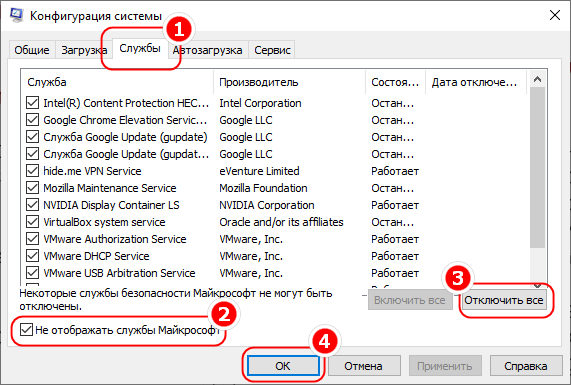
Добавить комментарий